
iPadのPagesで段落余白を設定する
インデントを設定して、段落の余白を調整できます。インデントは、段落全体に設定することも、段落の最初の行のみに設定することもできます。段落の最初の行を除くすべての行にインデントを設定し、ぶら下げインデントを作成することもできます。書類全体に余白を設定する場合は、書類の余白を設定するを参照してください。
本文の段落余白を設定する
段落内をタップするか、1つ以上の段落を選択します。
注記: 変更は選択した段落またはテキストのみに適用されます。
ルーラが表示されていない場合は、
 をタップしてから、「ルーラ」をオンにします。
をタップしてから、「ルーラ」をオンにします。余白および段落インデントマーカーを目的の位置までドラッグします。
ドラッグしていくと、マーカーが拡大表示されてルーラにマーカーの位置が数値で示されるので、マーカーを正確に配置できます。
最初の行のインデントマーカーをうまく選択できない場合は、iPadを横(水平)方向に向けて「取り消す」ボタンからマーカーを離してみてください。
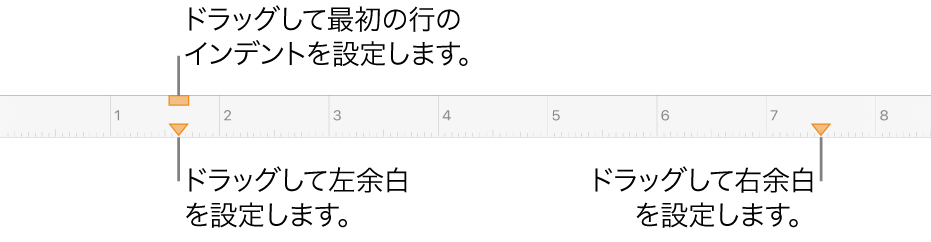
ぶら下げインデント(2行目インデント)を作成する
ぶら下げインデントは引用する場合によく使われる形式で、テキストの最初の行が書類の余白から始まり、以降の行にインデントが設定されます。
フォーマットしたい段落を選択してから
 をタップします。
をタップします。「インデント」の横の開閉用矢印をタップします。(下にスクロールする必要がある場合があります。)
「左」の横にある
 または
または  をタップして、インデントの深さを変更します。
をタップして、インデントの深さを変更します。
テキストボックス、図形、または表セル内のテキストの余白を設定する
テキストと、テキストを含むテキストボックスや図形との間隔を調整できます。
テキストを選択するか、テキストボックス、テキストを含む図形、表のセル、列、または行をタップします。
 をタップしてから、「テキスト」または「セル」をタップします。
をタップしてから、「テキスト」または「セル」をタップします。「余白」セクションで、
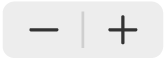 をタップして間隔を増減します。または、余白サイズをタップして新しい値を入力します。
をタップして間隔を増減します。または、余白サイズをタップして新しい値を入力します。